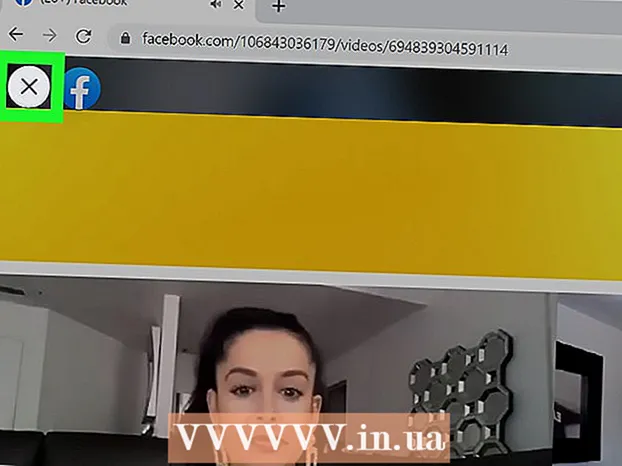著者:
Carl Weaver
作成日:
26 2月 2021
更新日:
1 J 2024

コンテンツ
この記事では、WindowsまたはMac OSXコンピューターでGoogleChromeブラウザーのパスワードを設定する方法を説明します。パスワードを設定する場合は、GoogleChromeアカウントを使用するためにパスワードが必要になります。説明されている方法は、GoogleChromeモバイルアプリには適用できないことに注意してください。
ステップ
 1 GoogleChromeを起動します
1 GoogleChromeを起動します  . 中央が青い赤-黄-緑の円をクリックします。
. 中央が青い赤-黄-緑の円をクリックします。  2 あなたの名前のタブをクリックしてください。 これは、ブラウザウィンドウの右上にある小さなタブです。
2 あなたの名前のタブをクリックしてください。 これは、ブラウザウィンドウの右上にある小さなタブです。  3 クリック ユーザーを管理する. メニューの一番下にあります。新しいウィンドウが開きます。
3 クリック ユーザーを管理する. メニューの一番下にあります。新しいウィンドウが開きます。  4 クリック ユーザーを追加する. ウィンドウの右下隅にあります。
4 クリック ユーザーを追加する. ウィンドウの右下隅にあります。  5 あなたの名前を入力してください。 ウィンドウ上部のテキストボックスに新しいアカウントの名前を入力します。
5 あなたの名前を入力してください。 ウィンドウ上部のテキストボックスに新しいアカウントの名前を入力します。  6 アカウント監視をアクティブにします。 ウィンドウの下部にある[このユーザーをフォローして、ユーザーがGoogleアカウントからアクセスするWebサイトを監視および表示する]の横にあるチェックボックスをオンにします。
6 アカウント監視をアクティブにします。 ウィンドウの下部にある[このユーザーをフォローして、ユーザーがGoogleアカウントからアクセスするWebサイトを監視および表示する]の横にあるチェックボックスをオンにします。 - [このユーザーのショートカットを作成する]の横にあるチェックボックスをオフにすることができます。
 7 [アカウントの選択]メニューを開きます。 ウィンドウの下部にあります。
7 [アカウントの選択]メニューを開きます。 ウィンドウの下部にあります。  8 Googleアカウントを選択します。 Chromeへのログインに使用するアカウントに関連付けられているメールアドレスをクリックします。
8 Googleアカウントを選択します。 Chromeへのログインに使用するアカウントに関連付けられているメールアドレスをクリックします。  9 クリック 保存する. ウィンドウの右下隅にある青いボタンです。追加のプロファイルが作成されます。
9 クリック 保存する. ウィンドウの右下隅にある青いボタンです。追加のプロファイルが作成されます。 - プロファイルの作成には1分以上かかる場合があります。
 10 クリック わかった. この灰色のボタンはウィンドウの下部にあります。管理対象アカウントへの切り替えを回避するために、[[名前]に切り替え]をクリックしないでください。
10 クリック わかった. この灰色のボタンはウィンドウの下部にあります。管理対象アカウントへの切り替えを回避するために、[[名前]に切り替え]をクリックしないでください。  11 名前の付いたタブをクリックします。 ウィンドウの右上にあります。メニューが開きます。
11 名前の付いたタブをクリックします。 ウィンドウの右上にあります。メニューが開きます。  12 クリック 終了してブロックする. このオプションはメニューの下部にあります。 Chromeはパスワードでロックされ、閉じられます。
12 クリック 終了してブロックする. このオプションはメニューの下部にあります。 Chromeはパスワードでロックされ、閉じられます。 - Chromeにログインするには、そのブラウザを起動し、アカウントを選択して、パスワードを入力します。
チップ
- Chromeは開いているタブを記憶しています。 Chromeを起動すると、タブが自動的に開きます。
- 強力なパスワードを設定します。短いパスワードまたは1語のパスワードは簡単に解読される可能性があります。
- Gmailで機能するが、末尾が「.com」(「。edu」など)でない、または別のドメイン名(「wikihow」など)のメールアカウントでは、ブラウザをブロックできません。
警告
- パスワードを忘れた場合は、リセットする必要があります。